
Microsoft Word를 사용할 때 많은 사용자는 일부 고급 편집 및 사용자 정의 작업을 더 편리하게 수행하기 위해 개발자 탭을 추가할 수 있습니다. 개발자 도구 탭을 추가하면 사용자의 특정 요구 사항을 충족하는 더 많은 기능과 도구가 제공됩니다. 이 기사에서는 PHP 편집자 Yuzai가 Word에 개발 도구 탭을 추가하는 방법을 소개하고, 사용자가 사용자 정의 편집을 쉽게 구현할 수 있도록 간단하고 이해하기 쉬운 단계별 지침을 제공합니다. 한 번 보자!
추가 방법:
1. 두 번 클릭하여 소프트웨어를 열고 왼쪽 상단에 있는 "파일"을 클릭합니다.
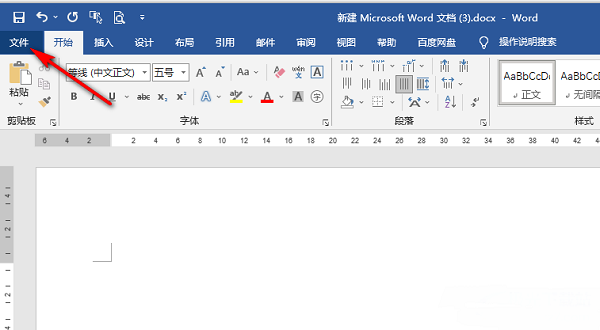
2. 그런 다음 새 페이지의 왼쪽 열에서 "옵션"을 클릭하세요.
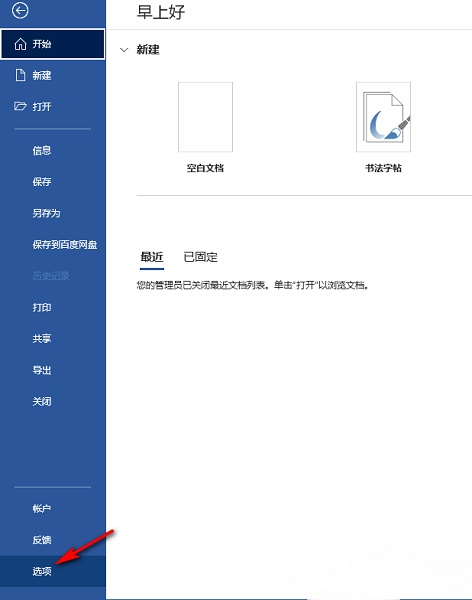
3 열린 창 인터페이스에서 왼쪽 열의 "리본 사용자 정의"를 클릭하고 오른쪽의 "기본 탭" 상자에서 "개발 도구"를 찾은 다음 작은 상자를 선택하고 "확인"을 클릭합니다.
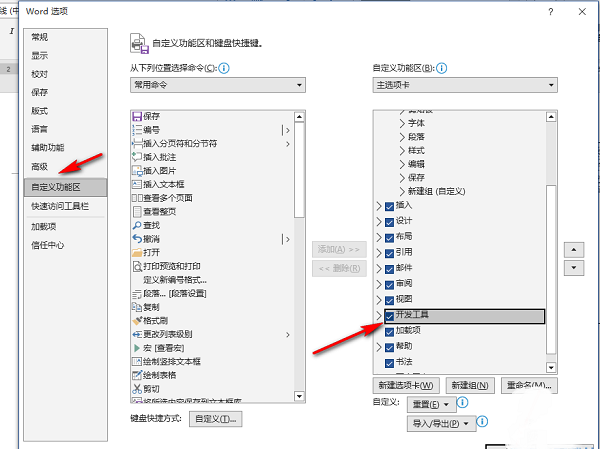
4. 그러면 상단 툴바에 "개발자 도구"가 보입니다.
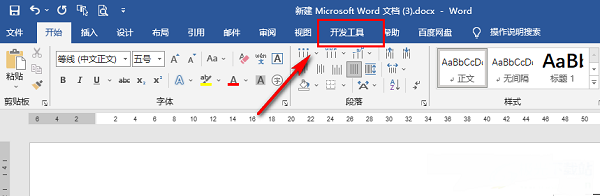
위 내용은 Word에서 개발 도구 탭을 추가하는 방법의 상세 내용입니다. 자세한 내용은 PHP 중국어 웹사이트의 기타 관련 기사를 참조하세요!